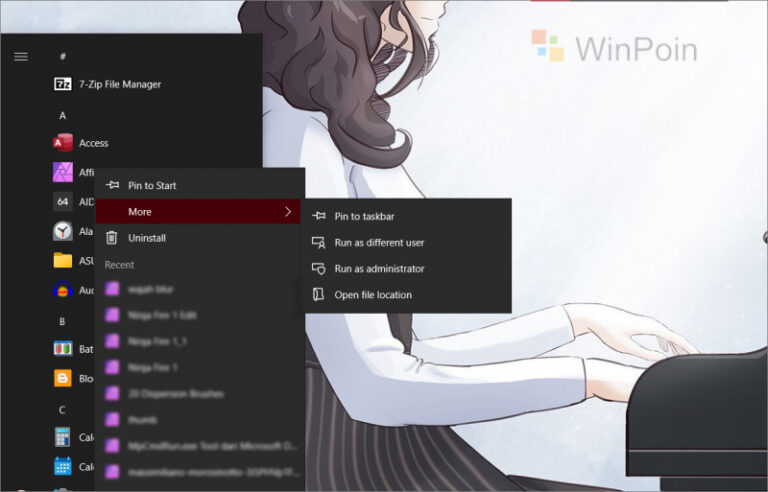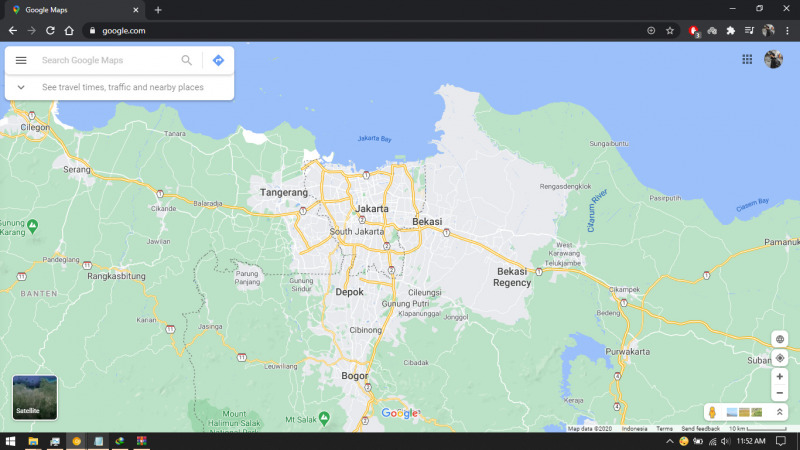
Jika kamu telah lama memanfaatkan Google Maps untuk bernavigasi, kamu mungkin perlu export terhadap data yang ada sebagai backup, atau menggunakannya pada aplikasi lain.
Untungnya, Google memberikan opsi mudah bagi kamu yang ingin mengunduh data pada Google Map.
Export Data dari Google Maps
- Buka halaman Your data in Maps pada web browser.
- Scroll ke bawah dan klik opsi Download your Maps data.

- Pilih data mana saja yang ingin kamu sertakan dalam proses download. Berikan centang pada opsi Location History, Maps (your places), dan My Maps. Jika sudah klik Next step.

- Pada menu Delivery method, kamu bisa memilih dimana data akan tersimpan. Kamu bisa memilihnya dalam bentuk direct link lewat email atau mengirim data langsung ke cloud storage.
- Pada menu Frequency, pilih Export once (sekali) atau export berkala dalam 1 tahun.
- Pada menu File type & size, pilih format file berserta ukuran yang diinginkan. Jika sudah klik Create export.

- Tunggu prosesnya beberapa saat (tergantung dari seberapa besar file yang akan di export) dan kamu akan mendapati link download untuk mengunduh file data Google Maps.

- Done.
Setelah proses selesai, kamu bisa ekstrak isi file untuk melihat isi data Google Maps kamu.